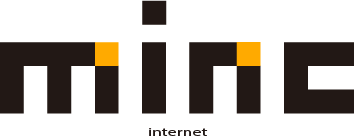メール転送設定方法
mincでご利用のメールアドレス宛に届いたメールを他のメールアドレスに転送する設定です。
1.MincWebMailにログインし、画面右上の「個人設定」をクリックします。
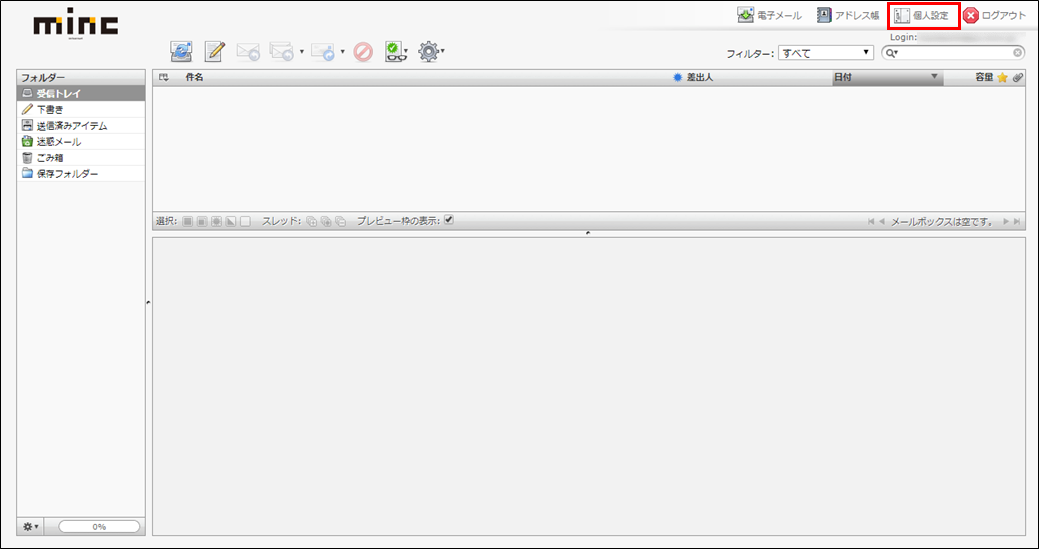
2.「フィルター」タブをクリックします。
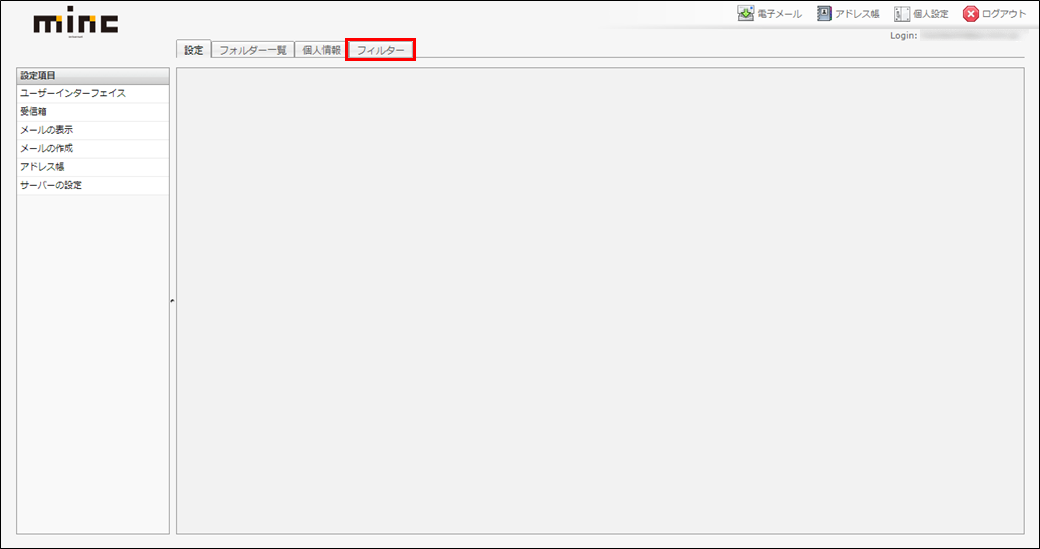
3.「フィルター追加」のボタンをクリックします。
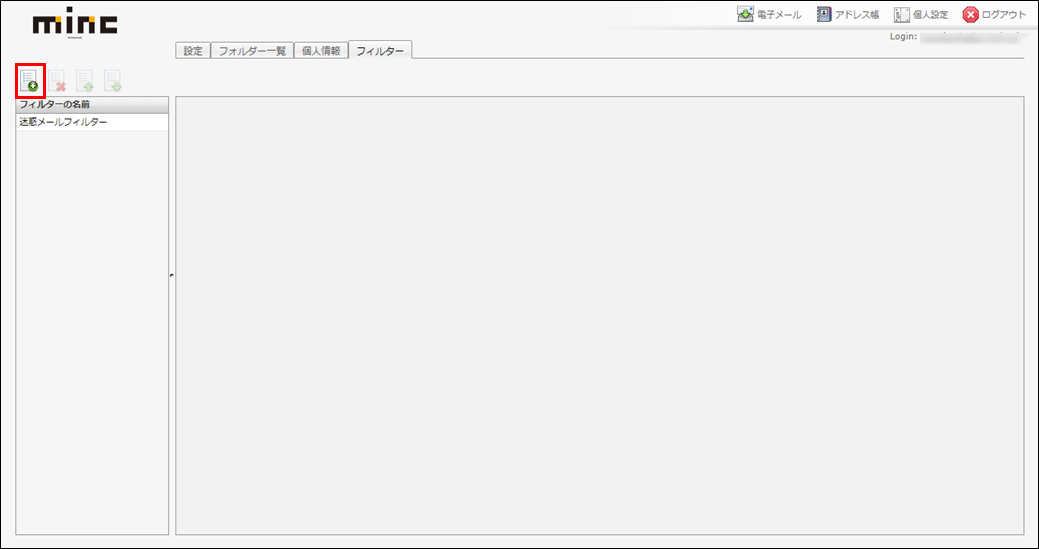
4.ユーザーフィルターの新規設定画面が表示されます。
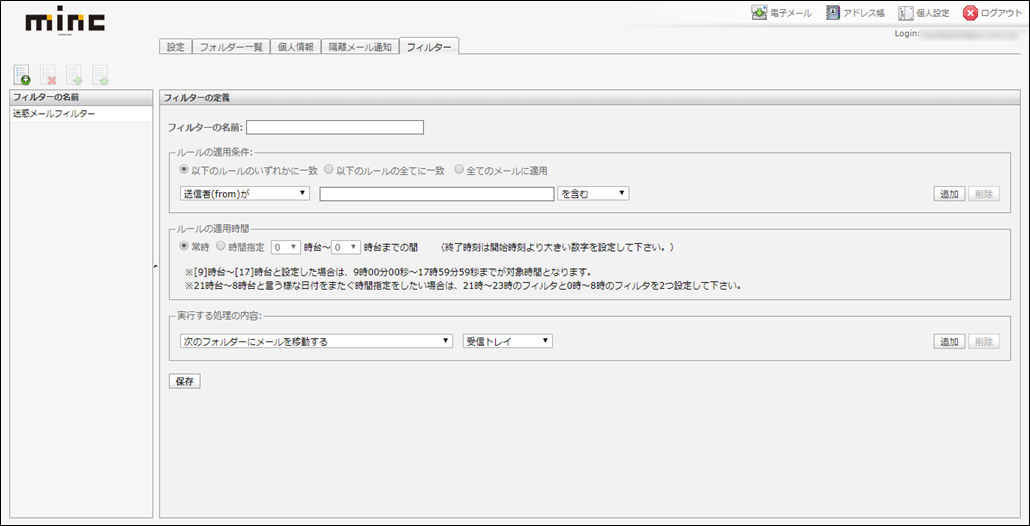
5.条件を設定し、「保存」ボタンをクリックします。
<設定例>
- フィルターの名前:「転送設定1」と入力します。
- ルールの適用条件:「全てのメールに適用」にチェックします。
- ルールの適用時間:「常時」にチェックします。
- 実行する処理の内容:「次のアドレスにメールを転送する(転送後サーバーに残す)」にチェックし、転送するメールアドレスを入力します。
- 「保存」ボタンをクリックします。
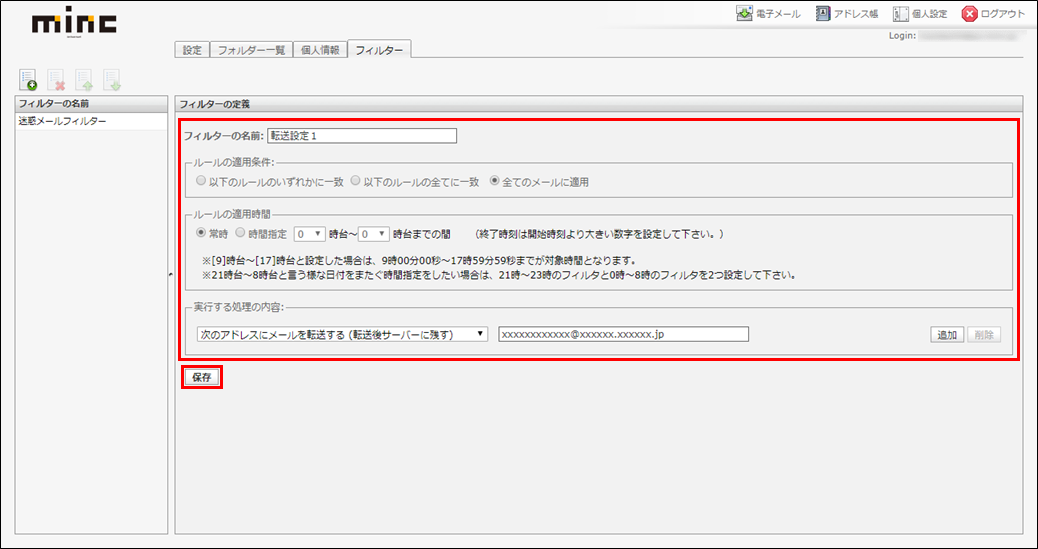
6.保存後、フィルターの名前の一覧に表示されます。
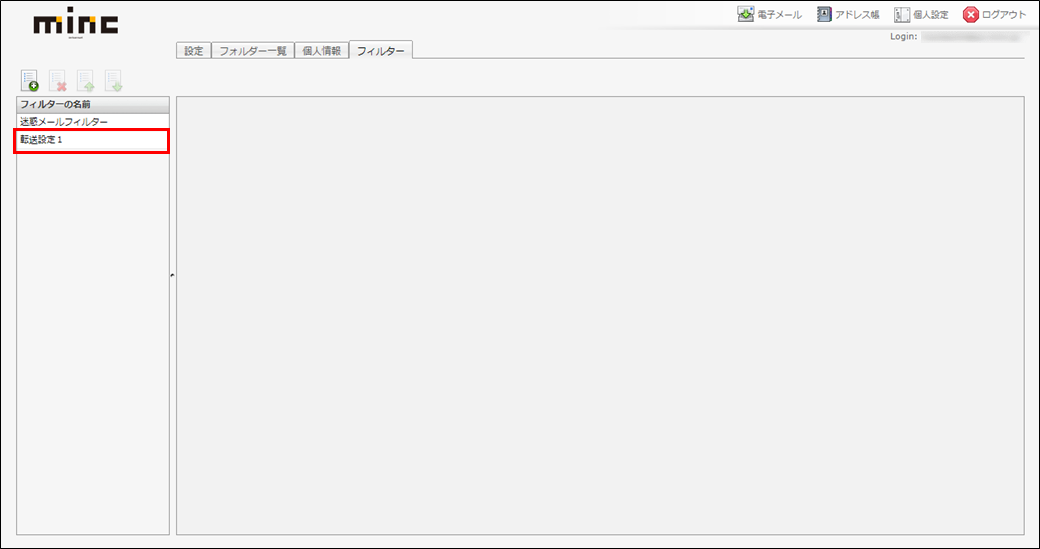
【補足】条件の詳細について
【フィルターの名前】
フィルターの名前を任意で入力します。

【ルールの適用条件】
※複数の条件を追加するには[追加]ボタン、条件を削除する場合は[削除]ボタンをクリックします。
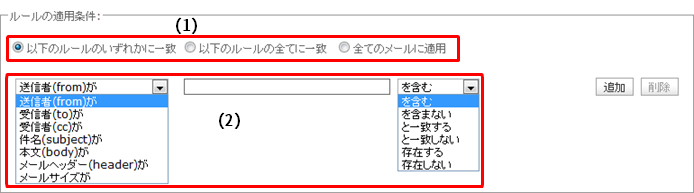
| (1) | 以下のルールのいずれかに一致 | 設定した条件のいずれかに一致した場合に、処理が実行されます。 |
|---|---|---|
| 以下のルールの全てに一致 | 設定した条件の全てに一致した場合に、処理が実行されます。 | |
| 全てのメールに適用 | 全てのメールで処理が実行されます。 (こちらを選択すると、適用条件設定項目が非表示となり、受信した全てのメールに処理が適用されます。) |
|
| (2) | ルールの条件を設定します。(ルールの条件の詳細は「MincWebMail利用マニュアル(詳細版)」をご参照ください。) | |
【ルールの適用時間】
常時:時間帯に関係なく適用されます。
時間指定:指定された時間帯だけフィルターが適用されます。

【実行する処理の内容】
※複数の条件を追加するには[追加]ボタン、条件を削除する場合は[削除]ボタンをクリックします。

| (1) | 次のアドレスにメールを転送する (転送後サーバーに残さない) |
条件に該当したメールを転送します。 転送したメールはサーバーから削除します。 ※転送したメールはごみ箱には入らず、サーバーから削除されます。 元に戻すことは出来ませんのでご注意ください。 |
|---|---|---|
| 次のアドレスにメールを転送する (転送後サーバーに残す) |
条件に該当したメールを転送します。 転送したメールをサーバーに残す設定です。 |
|
| (2) | 転送するメールの送信先メールアドレスを入力します。 | |
※MincWebMailのご利用方法については、「MincWebMail利用マニュアル(詳細版)」からも確認できます。